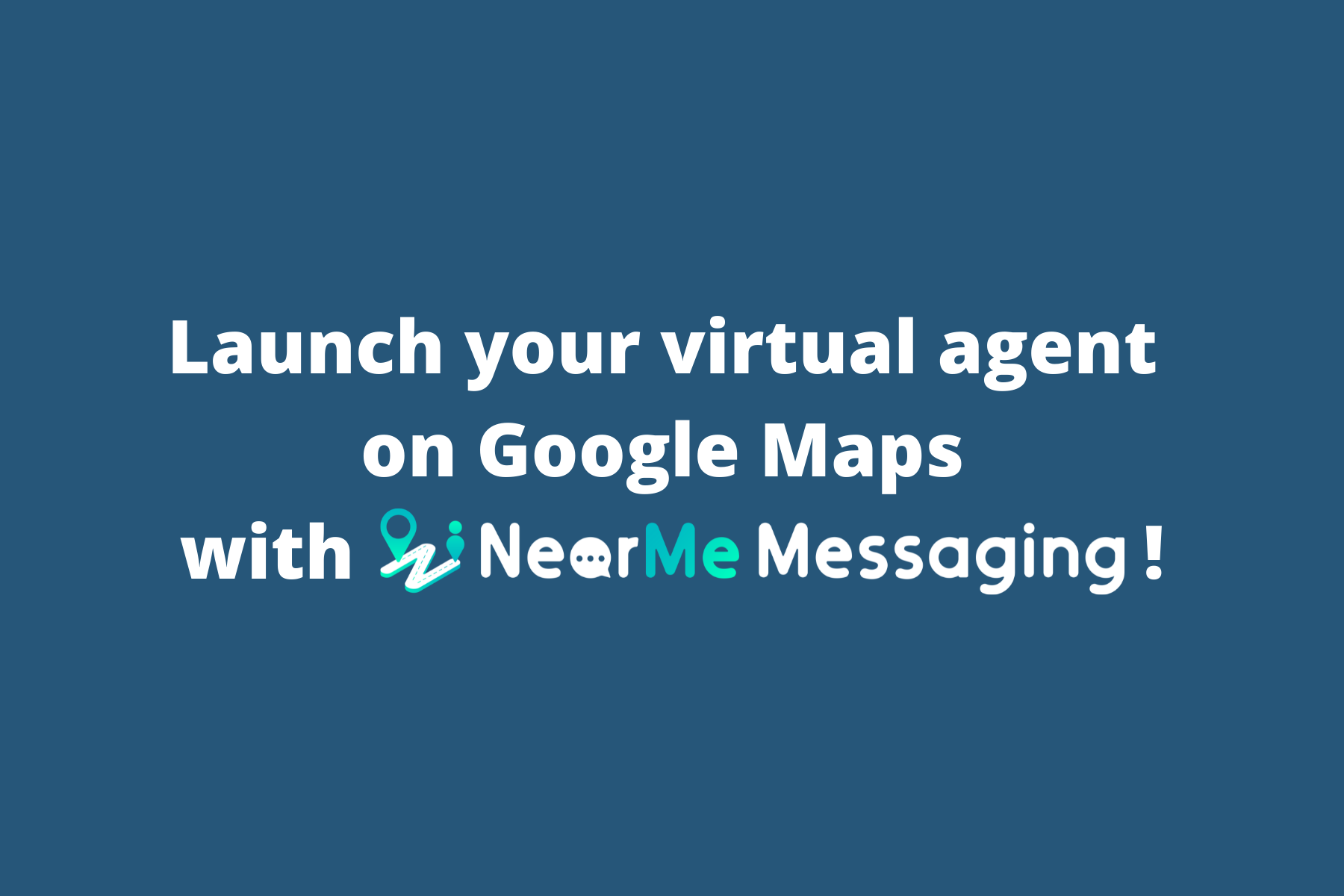Anteriormente, apresentamos a você o Near Me Messaging e seus benefícios. O Near Me Messaging implementa um agente virtual do Google Business Messages, disponível diretamente no botão de chat do perfil do Google Maps de uma empresa. O agente virtual do Near Me Messaging é alimentado por tecnologia de compreensão de linguagem natural de última geração que oferece respostas semelhantes às humanas. O que diferencia o Near Me Messaging de serviços semelhantes é o tempo de configuração de 5 minutos, a personalização self-service e o suporte de chat ao vivo integrado.
Os benefícios do Near Me Messaging incluem:
- Economia de tempo e mão de obra na prestação de um excelente atendimento ao cliente
- Personalização do seu agente através da plataforma self-service
- Obtenção de insights do cliente através do Near Me Analytics
- Compreensão das necessidades do seu cliente através do histórico de conversas
- Conversa direta com seus clientes com nosso recurso de agente ao vivo
Atualmente, estamos procurando testadores beta para o Near Me Messaging. Para nossos testadores beta, estamos oferecendo nosso serviço por nossa conta por um tempo limitado, sem necessidade de contrato. Não perca esta oportunidade de experimentar um agente virtual e ver se ele se encaixa bem no seu negócio. Para começar, siga este guia passo a passo sobre como lançar seu agente virtual com o Near Me Messaging!
Guia passo a passo para lançar seu Agente Virtual com Mensagens Próximas a Mim
Passo 1. Visite o site do Near Me Messaging (Atualização: Desde então, transformamos o produto em um construtor de chatbot omnicanal. Agora chamado SeaChat!).
Vá para o site do Near Me Messaging (Atualização: Desde então, transformamos o produto em um construtor de chatbot omnicanal. Agora chamado SeaChat!) e clique no botão “Entrar”. Depois de fazer login com a conta que você usa para o Perfil da Empresa no Google, certifique-se de marcar todas as caixas disponíveis e conceder permissão à Seasalt AI para lançar seu agente virtual. A Seasalt.ai é uma parceira oficial do Google, então você pode ter certeza de que usaremos essas permissões de forma responsável. Estamos usando essas permissões para duas funções: primeiro, para acessar informações do seu Perfil da Empresa no Google para que seu agente virtual possa fornecer respostas precisas; e segundo, para que possamos lançar o agente na página do Google Maps da sua empresa em seu nome.
Nunca usaremos essas permissões para editar ou excluir seu perfil de empresa. Ainda precisamos que você conceda permissão a todas elas porque o Google não fornece permissões separadas para “visualizar”, “editar” e “excluir”. Usaremos apenas a permissão “visualizar”.

Clique em “Entrar com o Google” e faça login com sua conta do Perfil da Empresa no Google.

Conceder permissões à Seasalt AI nos dá a capacidade de lançar publicamente o agente virtual de sua marca na sua página do Google Maps em seu nome.
Passo 2. Construa seu agente virtual.
Depois de fazer login e conceder permissão, você verá todas as empresas que gerencia com sua conta do Perfil da Empresa no Google. Se você não vir sua empresa, certifique-se de que está usando a conta do Perfil da Empresa no Google correta para fazer login. Você também pode clicar no botão “Sincronizar” para sincronizar suas empresas. Observe que você precisará configurar o agente virtual individualmente para cada um de seus locais de negócios. Para configurar seu agente virtual, clique no botão “adicionar agente” em uma de suas empresas.

Empresas associadas ao nosso Perfil da Empresa no Google.
O Near Me Messaging começará a construir seu agente virtual sincronizando informações do seu Perfil da Empresa no Google. A construção do seu agente virtual deve levar menos de 5 minutos, e você pode acompanhar o progresso à medida que cada etapa é concluída.

Você pode ver o progresso do seu agente virtual.
Passo 3. Teste seu agente virtual em particular.
Quando seu agente terminar de ser construído, códigos QR aparecerão em sua tela. Use seu celular para escanear o código QR e testar seu agente virtual. Esta ainda é uma versão privada do seu agente virtual e ainda não aparecerá em seu perfil do Google Maps. Observe que este agente virtual é uma versão inicial que usa apenas as informações do seu Perfil da Empresa no Google, juntamente com as avaliações de clientes do Google Maps, para gerar respostas. Se você testá-lo e sentir que seu agente virtual precisa de algumas melhorias, você pode melhorar muito as respostas criando FAQs personalizados, adicionando informações do seu site e organizando suas avaliações do Google. Para um passo a passo mais detalhado sobre personalização, consulte nosso guia para melhorar seu agente virtual.

Os códigos QR para seu agente virtual privado aparecerão assim que seu agente terminar de ser construído.
Passo 4. Lance seu agente virtual publicamente.
Depois de testar seu agente virtual e ficar satisfeito com as respostas, você pode prosseguir e lançar seu agente virtual. Ao lançar seu agente virtual publicamente, seu agente estará disponível para seus clientes no Google Maps. Neste blog, vou guiá-lo através do processo básico, mas você pode consultar nossa documentação e vídeos sobre como lançar seu agente virtual em seu perfil do Google Maps para obter informações mais detalhadas.
Primeiro, vá para a guia “Agente Virtual” e certifique-se de que o nome do agente e a imagem do avatar do agente estejam exatamente como você deseja que apareçam. Uma vez que o nome do agente e a imagem do avatar sejam verificados pelo Google como parte do processo de lançamento, você não poderá modificá-los através do site Near Me.
Depois de confirmar os detalhes do seu agente, navegue até a guia “Lançamento Público”. Clique no botão “Verificar” para verificar sua marca e localização com o Google.

Clicar no botão “Verificar” verificará sua marca e localização com o Google.
Uma vez que sua marca e localização sejam verificadas, você pode clicar no botão “Lançar” para lançar publicamente seu agente virtual.
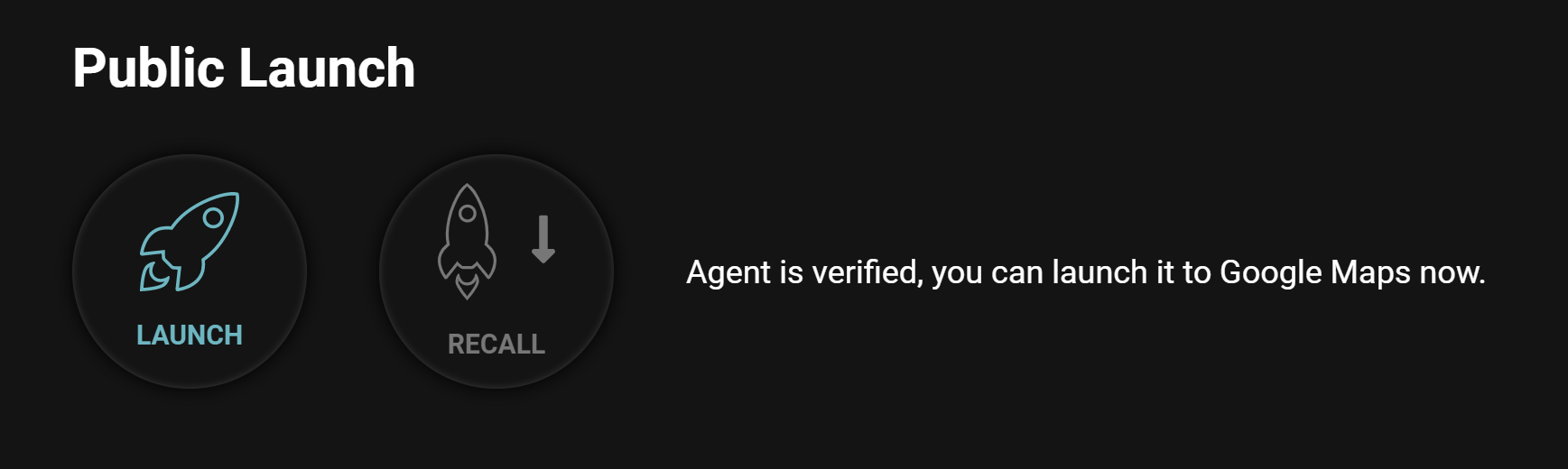
Clicar no botão “Lançar” lançará seu agente virtual para o botão de chat em seu perfil do Google Maps.
Pode levar até quatro horas para que o botão de chat apareça no Google Maps. Uma vez que o botão de chat aparece, seu agente virtual está disponível para seus clientes conversarem. Após o lançamento público, você ainda pode fazer alterações continuamente e personalizar ainda mais seu agente virtual. Ao fazer alterações, você pode ir para a guia “Teste Privado” para testá-las antes de torná-las públicas. Depois de ficar satisfeito com as alterações, você pode clicar em “Relançar” na página “Lançamento Público” para atualizar instantaneamente a versão pública do seu agente virtual.

Você pode clicar no botão “Relançar” depois de terminar de fazer alterações/melhorias em seu agente virtual.
Agende uma demonstração conosco e teremos o maior prazer em ajudá-lo!
Atualização: Desde então, transformamos o produto em um construtor de chatbot omnicanal. Agora chamado SeaChat!